-
Regno Unito+44 (20) 4577-20-00
-
Stati Uniti+1 (929) 431-18-18
-
Israele+972 (55) 507-70-81
-
Brasile+55 (61) 3772-18-88
-
Canada+1 (416) 850-13-33
-
Cechia+420 (736) 353-668
-
Estonia+372 (53) 683-380
-
Grecia+30 (800) 000-02-04
-
Irlanda+353 (1) 699-43-88
-
Islanda+354 (53) 952-99
-
Lituania+370 (700) 660-08
-
Paesi Bassi+31 (970) 1027-77-87
-
Portogallo+351 (800) 180-09-04
-
Romania+40 (376) 300-641
-
Svezia+46 (79) 008-11-99
-
Slovacchia+421 (2) 333-004-23
-
Svizzera+41 (22) 508-77-76
-
Moldavia+373 (699) 33-1-22
 Italiano
Italiano
Il comando cd per cambiare una directory
- Iniziale
- Base di conoscenze
- Il comando cd per cambiare una directory
Il comando cd viene utilizzato alla riga di comando per cambiare la directory di lavoro corrente in una directory specificata.
Cos'è la riga di comando di Linux
La riga di comando in Linux, nota anche come terminale o console, è un'interfaccia basata sul testo che consente all'utente di interagire con il sistema operativo attraverso la digitazione di comandi. A differenza dell'interfaccia grafica, la riga di comando consente all'utente di eseguire varie operazioni attraverso comandi e script.
Dalla riga di comando l'utente può eseguire azioni quali la gestione di file e directory, l'installazione e la disinstallazione di programmi, la configurazione del sistema, la gestione dei processi e altro ancora. La linea di comando offre un modo più flessibile e potente per automatizzare le attività utilizzando gli script, rendendola uno strumento indispensabile per i power user e gli amministratori di sistema. La riga di comando in Linux consente all'utente di accedere a un'ampia gamma di utilità e comandi, rendendola uno strumento potente per lavorare con il sistema operativo.
Cosa fa il comando cd
Il comando cd (change directory) viene utilizzato per cambiare la directory corrente sulla riga di comando o sul terminale di un sistema operativo. Quando si esegue il comando cd con il percorso desiderato, la directory di lavoro correnteviene cambiata nella directory specificata.
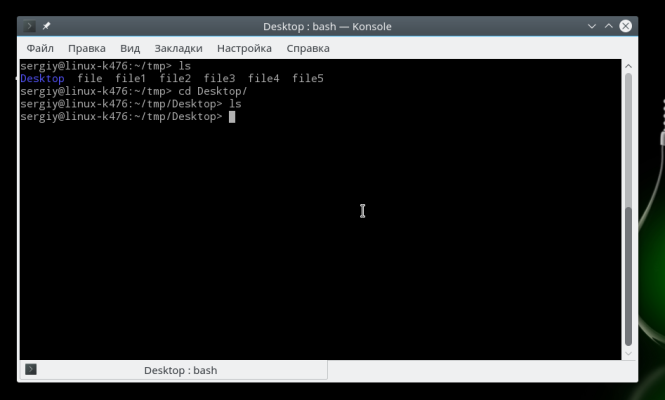
Ad esempio, quando si esegue il comando "cd Documenti" sulla riga di comando, la directory diventa "Documenti", consentendo l'accesso ai file e alle directory al suo interno. Dopo la modifica, tutti i comandi successivi verranno eseguiti nella nuova directory di lavoro.
cd può essere utilizzato anche con alcuni caratteri speciali, come "..." per salire di livello nella gerarchia delle cartelle o "..." per indicare la directory corrente. Questi caratteri consentono di navigare più comodamente all'interno della struttura.
È importante notare che il comando cd è un comando del sistema operativo e la sua sintassi e funzionalità possono variare a seconda del sistema operativo in uso (ad esempio, Windows, Linux o macOS).
Sintassi
La sintassi del comando cd:
cd [path_to_folder]Ad esempio, per navigare verso Documenti nella home directory dell'utente corrente, si esegue il seguente comando:
cd DocumentsSe si desidera navigare in una directory diversa, è necessario specificare il percorso completo:
cd C:UsersUsernameDocumentsEsistono anche alcuni caratteri speciali per utilizzare comodamente il comando cd:
- "..." si sposta a un livello superiore nella gerarchia delle cartelle. Ad esempio: cd
- "." indica la cartella corrente. Ad esempio: cd
Esempi di utilizzo
Va a Documenti nella home directory dell'utente corrente:
Windows:
cd DocumentsLinux/macOS:
cd DocumentsPassa a Download un livello superiore nella gerarchia delle directory:
Windows:
cd ..DownloadsLinux/macOS:
cd ../DownloadsNaviga a MyFolder tramite un percorso assoluto:
Windows:
cd C:UsersUsernameDocumentsMyFolderLinux/macOS:
cd /home/username/Documents/MyFolderSalta alla directory corrente (senza modifiche):
Windows:
cd .Linux/macOS:
cd .Passa al livello superiore nella gerarchia delle directory:
Windows:
cd ..Linux/macOS:
cd ..Passa alla directory principale:
Windows:
cd Linux/macOS:
cd /Passa alla directory attraverso gli spazi nel nome:
Windows:
cd "My Folder"Linux/macOS:
cd "My Folder"Andare alla directory di lavoro precedente:
Windows:
cdLinux/macOS:
cd -Questi sono alcuni esempi di utilizzo del comando cd. L'utilizzo effettivo può dipendere dalla struttura specifica delle directory e dal sistema operativo.
Perché la riga di comando non funziona
Ci sono diversi motivi per cui la riga di comando in Linux potrebbe non funzionare. Ecco alcuni motivi comuni e come risolverli:
- Assicurarsi di aver digitato correttamente i comandi. Linux è sensibile alle maiuscole e alle minuscole, quindi "comando" e "Comando" saranno visti come comandi diversi.
- Se si sta cercando di eseguire un comando che richiede privilegi amministrativi (come l'installazione di programmi o la modifica di file di sistema), assicurarsi di eseguire il comando con privilegi di superutente (tramite
sudo). - Se si sta cercando di usare un comando particolare, assicurarsi che sia installato il programma appropriato. Alcuni comandi possono richiedere l'installazione di pacchetti aggiuntivi.
- Se la riga di comando non si apre affatto, potrebbe esserci un problema con il sistema operativo. Provate a riavviare il computer.
- A volte i problemi possono essere legati al profilo utente. Provate a creare un nuovo utente e verificate se la riga di comando funziona per quell'utente.
Se il problema persiste, potrebbe essere necessario contattare uno specialista dell'assistenza o il forum della comunità Linux per ottenere ulteriore assistenza e determinare meglio la causa del problema.






































